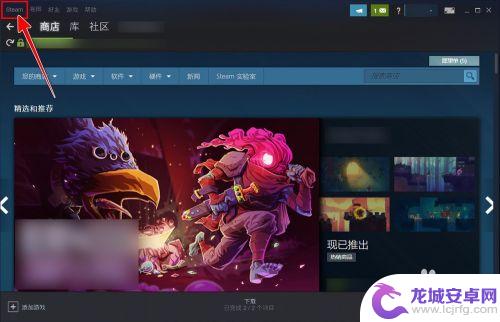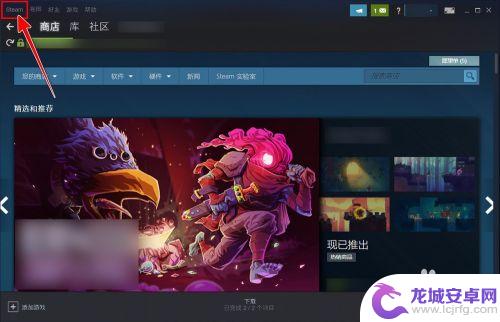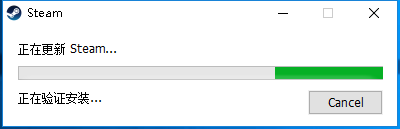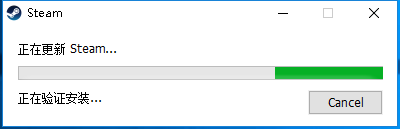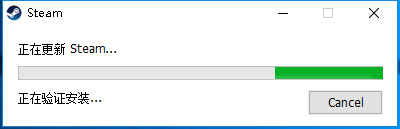怎么设置steam游戏内快捷键 Steam界面快捷键如何修改
Steam是一款广受玩家喜爱的游戏平台,提供了丰富多样的游戏选择,在游戏过程中,我们可能会遇到需要频繁操作的情况,这时候快捷键就显得格外重要。大多数玩家可能不知道,Steam游戏内的快捷键是可以自行设置和修改的。通过设置我们可以根据自己的喜好和使用习惯,将各种操作与特定的快捷键绑定在一起,从而提高游戏的操作效率和流畅度。接下来我们将探讨如何设置Steam游戏内快捷键以及如何修改Steam界面快捷键,让我们的游戏体验更加顺畅和舒适。
Steam界面快捷键如何修改
具体方法:
1.打开Steam,点击左上角的【Steam】字样的按钮呼出菜单。
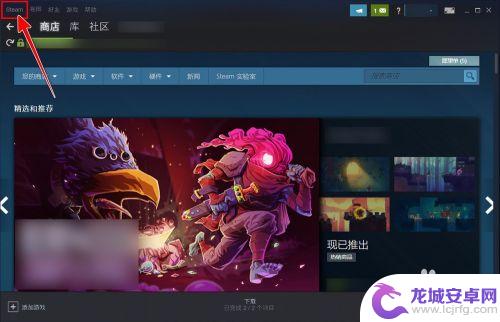
2.选择进入【设置】菜单。
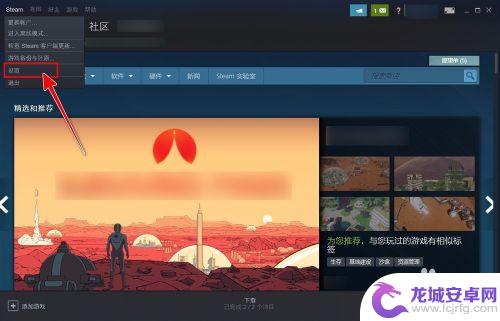
3.进入设置后,选择【游戏中】设置。
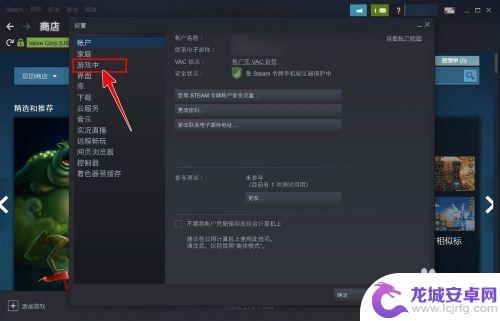
4.选中“界面快捷键”下面的输入框。
Tips:选中后不会有光标,但可以看到输入框颜色的变化。
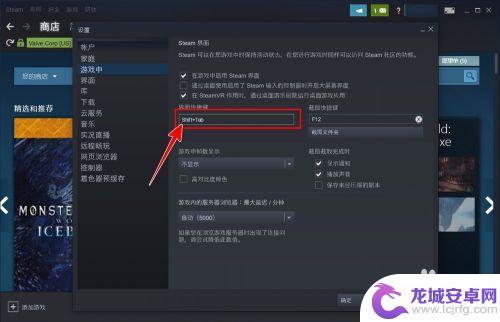
5.选中后,按键盘上的单键或者组合键。可以看到输入框键位已经改变。
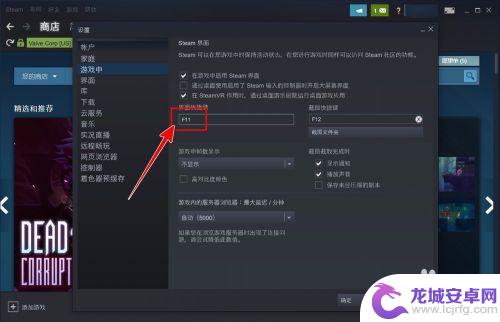
6.最后不要忘了点击【确定】来确认更改。
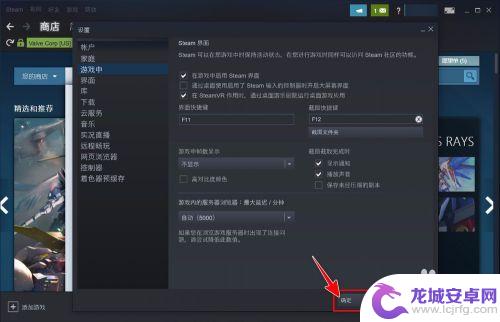
以上就是如何设置Steam游戏内快捷键的详细介绍了。如果能帮助到更多朋友,这将是本站继续提供精彩游戏内容更新的动力!
相关攻略
-
steam好友界面快捷键怎么关 Steam界面快捷键设置
Steam好友界面快捷键是玩家在使用Steam时经常会用到的功能之一,通过设置好友界面的快捷键,玩家能够更快速、方便地查看好友列表、发送消息、邀请好友一起游戏等操作。在Stea...
-
steam录像如何按键 Steam如何设置控制台快捷键
在现如今的游戏玩家社区中,Steam作为一款热门的游戏平台备受欢迎,而对于许多Steam玩家来说,掌握一些关于录像和设置快捷键的技巧是至关重要的。无论是...
-
steam界面快捷键改什么好 Steam界面快捷键如何设置
随着科技的不断发展,电子游戏已经成为人们日常生活中不可或缺的一部分,而作为广受欢迎的游戏平台之一,Steam在提供丰富游戏资源的同时,也给玩家带来了一些操作上的不便。为了提高用...
-
steam截屏热键怎么换 Steam游戏截图快捷键怎么修改
Steam是一个非常受欢迎的游戏平台,许多玩家在游戏中经常使用截屏功能来记录自己的游戏成就或者美丽的游戏画面,有些玩家可能对Steam默认的截屏热键不...
-
steam自带截图快捷键 Steam游戏截图快捷键设置
在玩Steam游戏时,我们经常会遇到一些惊险刺激或者美轮美奂的瞬间,这时候如果能够及时地进行截图保存,不仅能够留下美好回忆,还可以与朋友分享游戏中的精彩时刻,而Steam自带的...
-
steam 拍照 Steam游戏截图快捷键怎么修改
Steam作为一款广受欢迎的游戏平台,为玩家提供了丰富的游戏资源和社交功能,在游戏过程中,我们经常会遇到需要截图的时候,而Steam也为玩家提供了便捷的截图功...
-
纸嫁衣如何倒东西 《纸嫁衣4》倒茶倒酒攻略
在游戏纸嫁衣4中,倒茶倒酒是一个重要的环节,不仅需要玩家动手操作,还要考虑到角度和力度的掌握,倒东西的过程中需要注意倾斜的角度和力道的掌握,以确保液体可以顺利倒入对应的容器中。...
-
西游女儿国如何使用储备经验 梦幻中怎么使用储备经验
西游女儿国和梦幻西游是两款备受玩家喜爱的游戏,其中储备经验是玩家在游戏中提升角色实力的重要资源,在西游女儿国中,玩家可以通过完成日常任务、参与活动和挑战副本等方式获得储备经验,...
-
和平精英如何关闭装备显示 和平精英头盔图标怎么不显示
在玩游戏的过程中,有时候会遇到一些技术性的问题,比如在玩和平精英的时候,可能会遇到装备显示关闭的情况,或者头盔图标不显示的情况,这些问题可能会影响玩家的游戏体验,因此解决这些问...
-
像素子弹怎么怎么才能把丧尸模式 枪手丧尸幸存者游戏技巧
在枪手丧尸幸存者游戏中,像素子弹扮演着至关重要的角色,作为一种特殊的武器,像素子弹在游戏中具有极高的杀伤力和射程,可以帮助玩家更好地对抗丧尸。要想有效地利用像素子弹,玩家需要掌...